在我们打印网页的时候进行网页打印页面设置是非常必要的步骤,如果不进行一些设置很有可能我们打印出来的网页效果会不太理想,可能会出现字体太小、内容超出边界、图片缺失等问题。为了解决这些问题,我们需要在打印之前对网页进行一些页面设置,以便调整网页的排版和格式。今天就为大家分享这个网页打印调整排版页面设置教程,希望能够帮助到有需要的网友。
网页打印页面设置
一、使用Chrome浏览器进行网页打印页面设置
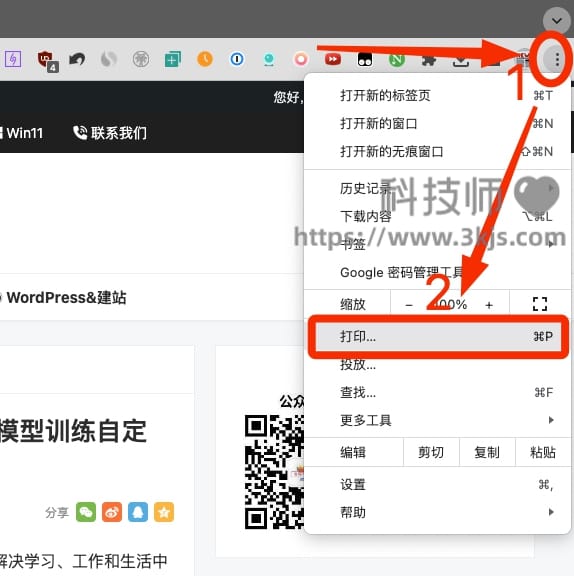
1. 打开需要打印的网页,点击右上角的三个点图标(上图图示标注1所示),点击弹出菜单中图示标注2所示的「打印」选项,也可以直接使用快捷键Ctrl+P。
2. 在打开的打印预览窗口中,可以看到左侧的打印设置栏和右侧的打印效果预览。
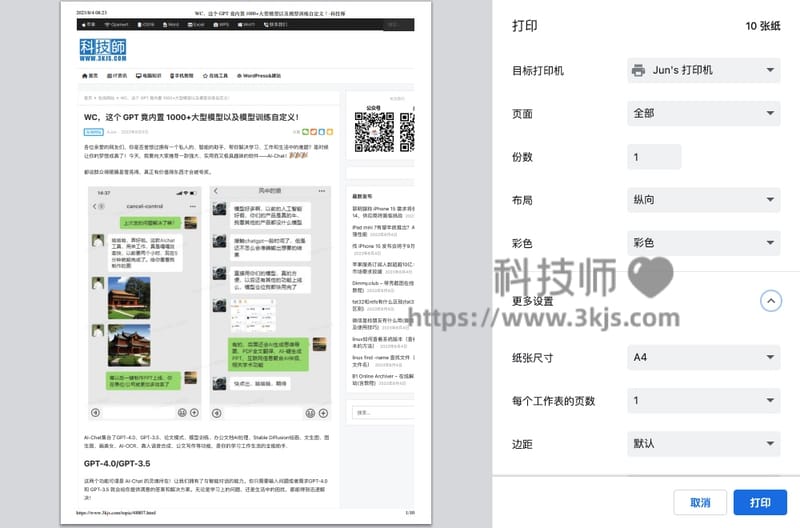
3. 在打印设置栏中,可以选择以下几个选项进行页面设置:
- 目标:选择要使用的打印机或者保存为PDF文件。
- 页面:选择要打印的页面范围,可以是全部或者指定某些页码。
- 份数:选择要打印的份数。
- 布局:选择要打印的页面方向,可以是纵向或者横向。
- 颜色:选择要打印的颜色模式,可以是彩色或者黑白。
- 更多设置:点击展开更多设置选项,可以进行以下几个设置:
- 纸张大小:选择要使用的纸张大小,可以是A4、A3等常用规格,也可以自定义尺寸。
- 边距:选择要使用的边距大小,可以是默认、最小、无边距等选项,也可以自定义边距值。
- 缩放:选择要使用的缩放比例,可以是默认、适合纸张、自定义等选项,也可以输入具体的百分比值。
- 标题和页脚:勾选或取消勾选是否在每一页上显示标题和页脚信息。
- 背景图形:勾选或取消勾选是否在打印时显示网页上的背景图形。
4. 在打印效果预览中,可以看到根据页面设置调整后的网页排版和格式,如果满意则点击左下角的“打印”按钮进行打印,如果不满意则继续调整页面设置直到满意为止。
二、使用Firefox浏览器进行网页打印页面设置
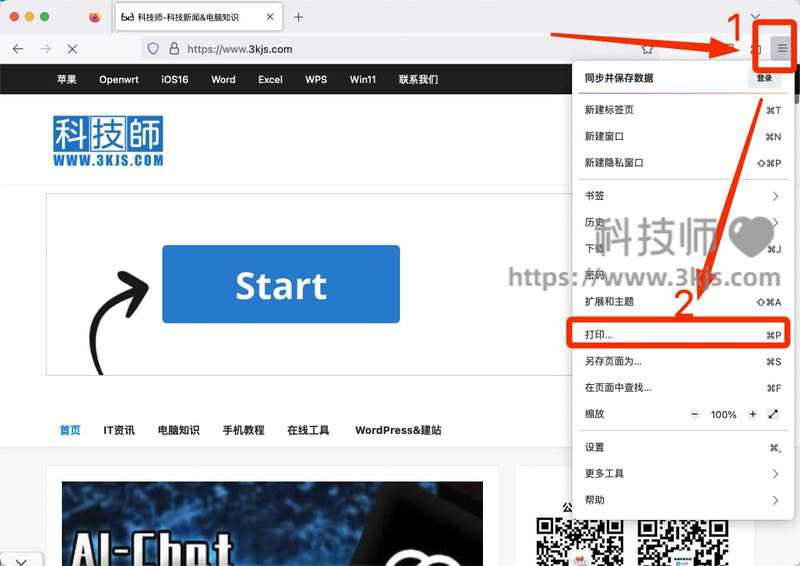
1. 打开需要打印的网页,点击右上角的图示标注1所示的三条杠图标的菜单按钮,在弹出的菜单中点击图示标注2所示的「打印」,也可以直接使用Ctrl+P快捷键。
2. 在打开的打印窗口中,可以看到左侧的打印机选择栏和右侧的打印效果预览。
3. 在打印机选择栏中,可以选择以下几个选项进行页面设置:
- 打印机名称:选择要使用的打印机或者保存为PDF文件。
- 份数:设置要打印多少份
- 方向:选择要打印的页面方向,可以是纵向或者横向。
- 页面:选择要打印的页面范围,可以是全部或者指定某些页码。
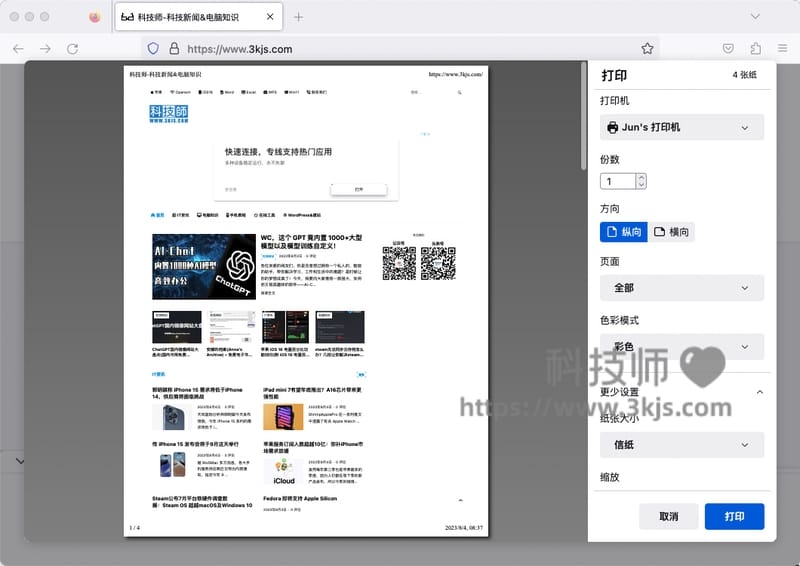
4. 点击“更多选项”按钮可以展开更多的页面设置选项:
- 纸张大小:选择要使用的纸张大小,可以是A4、A3等常用规格,也可以自定义尺寸。
- 缩放:选择要使用的缩放比例,可以是默认、适合纸张、自定义等选项,也可以输入具体的百分比值。
- 打印背景颜色和图像:勾选或取消勾选是否在打印时显示网页上的背景颜色和图像。
- 边距:选择要使用的边距大小,可以是默认、最小、无边距等选项,也可以自定义边距值。
- 页眉和页脚:选择要在每一页上显示的页眉和页脚信息,可以是标题、URL、日期/时间、页码等选项,也可以自定义内容。
5. 在打印效果预览中,可以看到根据页面设置调整后的网页排版和格式,如果满意则点击右下角的“打印”按钮进行打印,如果不满意则继续调整页面设置直到满意为止。













